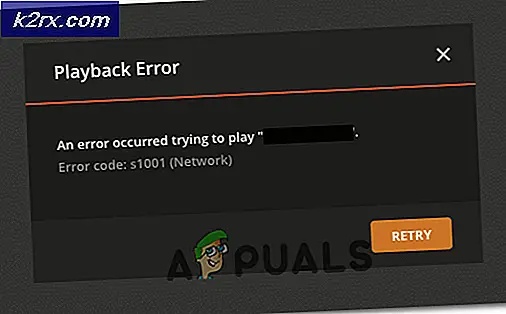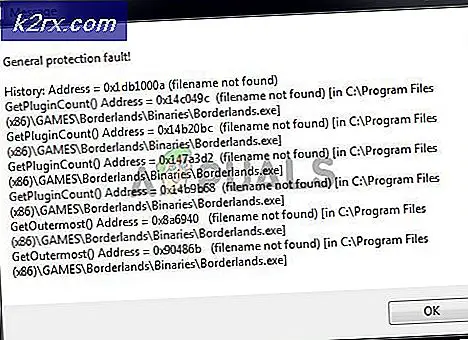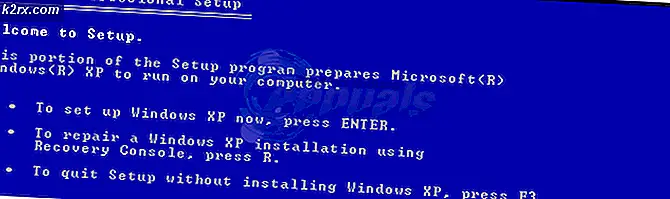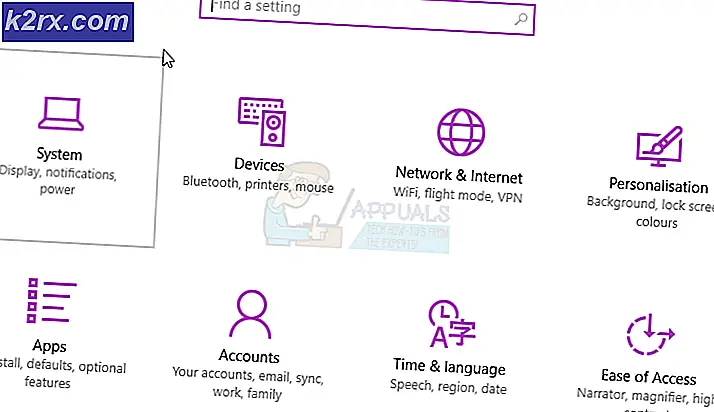Sådan løses fejlen 'Udførelse af en TLS-håndtryk' i Mozilla Firefox til Windows?
Meddelelsen "Udførelse af en TLS-håndtryk" er en fejlmeddelelse, men den vises, når du prøver at indlæse bestemte websteder ved hjælp af Mozilla Firefox til Windows, og den hænger længe, nogle gange endda fast.
Et TLS-håndtryk er en udveksling af oplysninger mellem din browser og det websted, du prøver at oprette forbindelse til, og som udføres af sikkerhedsmæssige årsager. Det bruges af HTTPS-protokollen, så du vil sandsynligvis modtage denne besked, når du opretter forbindelse til et websted, der er beskyttet af HTTPS. Løsning af dette problem bør ikke være for svært, da der er mange forskellige metoder, som brugere har fundet frem til for at løse problemet. Vi har samlet disse metoder i en enkelt artikel, så sørg for at tjekke dem ud nedenfor!
Hvad forårsager fejlen "Udførelse af en TLS-håndtryk" i Mozilla Firefox til Windows?
Der er flere forskellige ting, der kan bremse din browser og få den til at hænge under TLS-håndtrykket. Vi har oprettet en liste over flere mulige årsager, så sørg for at tjekke den nedenfor!
Løsning 1: Deaktiver mistænkningsaddonser, som du måske har tilføjet for nylig
Hvis du for nylig har tilføjet nye plugins eller udvidelser til din Mozilla Firefox-browser, kan de have forårsaget forbindelsesproblemer, der forhindrer dig som klient i at blive verificeret under et TLS-håndtryk. Dette kan løses ved at fjerne alle mistanke om tilføjelser, du måske har tilføjet for nylig.
- Åben din Mozilla Firefox browser ved at dobbeltklikke på ikonet på skrivebordet eller ved at søge efter det i menuen Start.
- Klik på Menu-knappen øverst til højre i browservinduet, og klik på Tilføjelser.
- I højre rude på skærmen skal du finde og klikke på Plugins mulighed for at se den fulde liste over plugins, der er installeret i din browser. Vælg det plugin, du vil fjerne, og klik på de tre prikker ved siden af dem.
- Vælg Fjerne knap fra genvejsmenuen, der vises, og bekræft fjernelsen. Hvis meddelelsen Genstart nu vises, skal du sørge for at klikke på den. Gentag den samme proces, men kun denne gang skal du navigere til Udvidelser eller temaer fanen.
- Kontroller, om problemet er løst efter genstart af din browser.
Løsning 2: Brug Googles DNS
Brugere har rapporteret, at de var i stand til at løse problemet ved blot at fjerne DNS leveret af din internetudbyder (Internet Service Provider) og begynde at bruge den, der leveres gratis af Google. DNS-problemer kan forårsage verifikationsproblemer, og TLS-håndtrykket kan ikke gennemføres i tide. Følg nedenstående trin for at ændre DNS-adressen på din computer!
- Brug Windows + R-tastekombination som skal åbne Løb dialogboks, hvor du kan skrive 'ncpa.cpl'I tekstfeltet, og klik på OK for at åbne Internetforbindelsesindstillinger vare i Kontrolpanel.
- Den samme ting kan også opnås ved manuel åbning Kontrolpanel. Skift til Vis af indstilling øverst til højre i vinduet til Kategori og klik på Netværk og internet på toppen. Klik på Netværks-og delingscenter for at åbne den, før du prøver at finde Skift adapterindstillinger i venstre menu, og klik på den.
- Nu hvor internetforbindelsesvinduet er åbent ved hjælp af en hvilken som helst metode ovenfor, skal du dobbeltklikke på din aktive netværksadapter (forbindelse, du bruger til at oprette forbindelse til internettet) og klikke på Ejendomme knappen nedenfor, hvis du har administratortilladelser.
- Find Internetprotokol version 4 (TCP / IPv4) element på listen. Klik på den for at vælge den og klik på Ejendomme knappen nedenfor.
- Bliv i Generel fanen og skift radioknappen i Ejendomme vindue til “Brug følgende DNS-serveradresser”Hvis det var indstillet til noget andet.
- Sæt Foretrukket DNS-server skal være 8.8.8.8 og Alternativ DNS-server skal være 8.8.4.4.
- Behold "Valider indstillinger ved afslutning”Valgmulighed markeret, og klik på OK for at anvende ændringerne med det samme. Kontroller, om meddelelsen "Udførelse af en TLS-håndtryk" stadig hænger i Firefox!
Løsning 3: Deaktiver HTTP / portkontrol på dit antivirusprogram
Den sædvanlige årsag til problemet er, at dit antivirus unødvendigt scanner webstedscertifikaterne, hvilket bremser processen med at anmode om filer fra serverne, hvilket faktisk kan få meddelelsen "Udførelse af en TLS-håndtryk" til at hænge i lang tid i Mozilla Firefox. .
Da fejlen vises for brugere, der bruger forskellige antivirusværktøjer, finder du her, hvordan du finder HTTP- eller port-scanningsindstillingerne på nogle af de mest populære AV-værktøjer fra tredjepart.
- Åbn antivirus-brugergrænseflade ved at dobbeltklikke på ikonet på systembakken (højre del af proceslinjen nederst i vinduet) eller ved at søge efter det i Start-menuen.
- Det HTTPS-scanning indstillingen er placeret på forskellige steder med hensyn til forskellige antivirusværktøjer. Det kan ofte findes simpelthen uden besvær, men her er nogle hurtige guider til, hvordan du finder det i de mest populære antivirusværktøjer:
Kaspersky Internet Security: Hjem >> Indstillinger >> Ekstra >> Netværk >> Scanning af krypterede forbindelser >> Scan ikke krypterede forbindelser
AVG: Hjem >> Indstillinger >> Komponenter >> Online skjold >> Aktivér HTTPS-scanning (fjern markeringen af det)
Avast: Hjem >> Indstillinger >> Komponenter >> Web Shield >> Aktivér HTTPS-scanning (fjern markeringen af det)
ESET: Hjem >> Værktøjer >> Avanceret opsætning >> Web og e-mail >> Aktivér SSL / TLS-protokolfiltrering (slå den fra)
Kontroller, om du nu er i stand til at downloade filen uden at modtage meddelelsen “Udførelse af en TLS-håndtryk” i lang tid! Hvis fejlen stadig vises, kan du overveje at bruge en forskellige antivirus- eller firewallværktøj, især hvis den der giver dig problemerne er gratis!
Løsning 4: Deaktiver IPv6
Deaktivering af internetprotokol version 6-forbindelse på din computer formåede at løse problemet for mange brugere, og det er bestemt en nem måde at løse problemet på. Dette gør denne metode værdig, og du bør ikke springe den over under din fejlfindingsproces.
- Brug Windows + R-nøgle combo, som straks skal åbne dialogboksen Kør, hvor du skal skrive 'ncpa.cpl'I bjælken og klik på OK for at åbne indstillingen for internetforbindelsesindstillinger i Kontrolpanel.
- Den samme proces kan også udføres ved manuelt at åbne Kontrolpanel. Skift visningen ved at indstille øverst til højre i vinduet til Kategori og klik på Netværk og internet på toppen. Klik på Netværks-og delingscenter for at åbne den. Prøv at finde Skift adapterindstillinger i venstre menu, og klik på den.
- Når Internetforbindelse vindue åbnes, dobbeltklik på din aktive netværksadapter.
- Klik derefter på Egenskaber, og find Internetprotokol version 6 post på listen. Deaktiver afkrydsningsfeltet ud for denne post, og klik på OK. Genstart computeren for at bekræfte ændringerne, og kontroller, om problemet fortsætter.